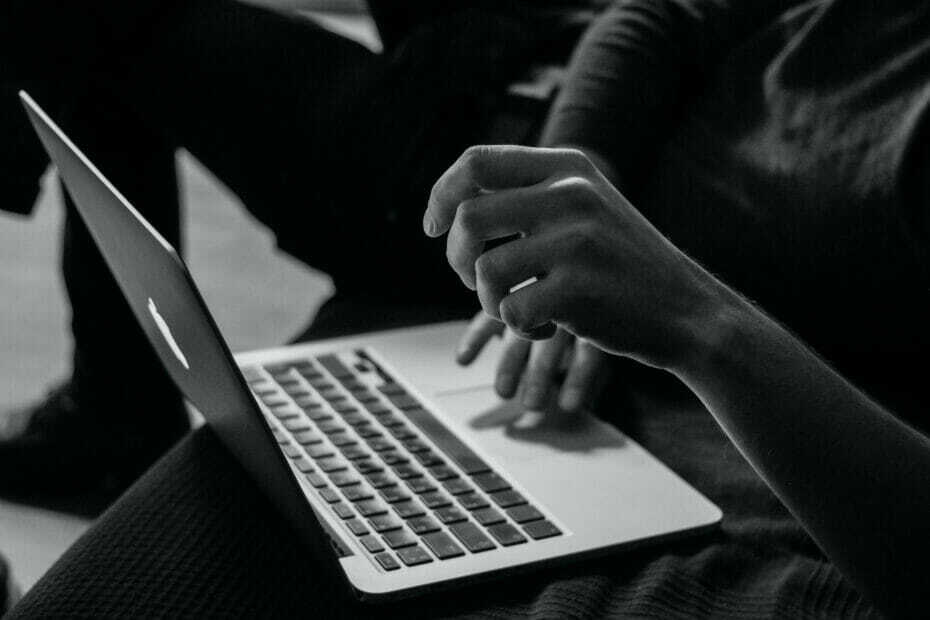Intente abrir la aplicación asociada como administrador
- ¿Ha intentado iniciar una aplicación desde el paquete de Microsoft Office pero no ha tenido éxito?
- Podría estar ejecutando una copia pirateada o la instalación inicial estaba dañada.
- Si es así, verifique que su copia sea legítima, luego reinstale la aplicación.

XINSTALAR HACIENDO CLIC EN EL ARCHIVO DE DESCARGA
Fortect es una herramienta de reparación del sistema que puede escanear su sistema completo en busca de archivos del sistema operativo dañados o faltantes y reemplazarlos con versiones de trabajo de su repositorio automáticamente.
Aumente el rendimiento de su PC en tres sencillos pasos:
- Descargar e instalar Fortect en tu computadora
- Inicie la herramienta y Empezar a escanear
- Haga clic derecho en Reparary arreglarlo en unos minutos.
- 0 los lectores ya han descargado Fortect en lo que va de mes
El error 0x00000142 es un problema relacionado con Microsoft Office que puede ocurrir cuando intenta iniciar cualquiera de sus programas. Outlook parece ser el culpable más afectado, ya que la mayoría de los usuarios que reportaron este error lo asociaron con el
Cliente de correo electronico.mientras haya otras alternativas para las aplicaciones de Office, a veces puede ser tedioso porque Office Suite viene como un paquete que facilita el trabajo. Si no ha podido iniciar la aplicación asociada, a continuación le compartimos cómo corregir este error.
¿Qué es el error 0x0000142 en Outlook?
El error 0x00000142 ocurre cuando intenta abrir cualquiera de los oficina de microsoft-aplicaciones relacionadas. Podría ser Word o Outlook.
Algunos de los posibles desencadenantes de este error incluyen:
- Complementos – Es posible que haya descargado recientemente complementos de Outlook u otras aplicaciones informáticas de terceros que causen conflictos.
- Archivos del sistema dañados - Si alguna los archivos del sistema relacionados con Microsoft Office están corruptos o dañados, es posible que reciba este mensaje de error.
- aplicación desactualizada – A veces, Microsoft lanza actualizaciones para su paquete de Office que pueden causar problemas con versiones anteriores de su software.
- Instalación incompleta – Si instaló Microsoft Office, pero el el proceso fue interrumpido, o faltaban algunos archivos de instalación, es posible que una aplicación no se abra.
- Múltiples versiones – Las aplicaciones de Office están diseñadas para funcionar con una sola versión de un archivo a la vez. Si tiene varias versiones de la aplicación instaladas, es posible que no se abra.
- Permisos insuficientes – Es posible que no tenga permiso para acceder a la suscripción de Office 365 asociada con su cuenta de Microsoft.
¿Cómo soluciono el error 0x0000142?
Antes de probar las soluciones ligeramente complejas que se enumeran a continuación, aplique los siguientes pasos básicos:
- Cierre todas las instancias de Microsoft Office desde el Administrador de tareas, luego intente reiniciar la aplicación problemática.
- Asegúrese de que su Microsoft Office Suite esté actualizado.
- Verifique que no esté usando una versión clonada o pirateada del paquete de Office.
- Ejecute Office como administrador.
- Asegúrese de tener suficiente espacio de memoria en su dispositivo. Si no, elimine algunas aplicaciones o fotos para liberar espacio.
- Ejecute la actualización de Windows para asegurarse de que el sistema operativo y el paquete de Office sean compatibles.
- Realice un análisis del sistema ejecutando el Escaneo SFC.
- Cierre sesión en su cuenta de Microsoft, reinicie su PC y vuelva a iniciar sesión.
1. Reinicie la plataforma de protección de software de Office
- Golpea el ventanas + R llaves para abrir el Correr dominio.
- Tipo servicio.msc en el cuadro de diálogo y presione Ingresar.

- Localizar Plataforma de protección de software de oficina o protección de software, dependiendo de su versión de Windows y Office. A continuación, haga clic derecho sobre él y seleccione Propiedades.

- Navegar a la Tipo de inicio, haga clic en el menú desplegable y seleccione Automático.

- Golpear Comenzar, luego haga clic Aplicar y DE ACUERDO para guardar los cambios.

Consejo de experto:
PATROCINADO
Algunos problemas de la PC son difíciles de abordar, especialmente cuando se trata de archivos y repositorios del sistema perdidos o dañados de su Windows.
Asegúrese de usar una herramienta dedicada, como Fortalecer, que escaneará y reemplazará sus archivos rotos con sus versiones nuevas de su repositorio.
Tenga en cuenta que es posible que la plataforma de protección de software de Office no esté presente en las versiones más recientes de Office. Si es así, omita este paso y continúe con el siguiente.
2. Reparar Microsoft Office
- Golpea el ventanas + R llaves para abrir el Correr dominio.
- Tipo appwiz.cpl en el cuadro de diálogo y presione Ingresar.

- Selecciona tu oficina de microsoft software de suite. Luego, haga clic en el Cambiar para abrir una utilidad de reparación para MS Office.

- Selecciona el Reparación en línea opción y haga clic en el Reparar botón.

3. Inicie el programa asociado en modo seguro
- Golpea el ventanasBuscar icono, tipo Outlook.exe/seguro en la barra de búsqueda y haga clic en Abierto.

- Intente abrir la aplicación nuevamente y verifique si el problema persiste.
Dado que Outlook es la aplicación de Office asociada que seguía mostrando el error 0x0000142, elegimos ejecutarlo en modo seguro para ver si funcionaba.
4. Reinstalar Microsoft Office
- Golpea el ventanas clave, tipo Panel de control en la barra de búsqueda y haga clic en Abierto.

- Haga clic en Desinstalar un programa bajo Programas.

- Encuentra tu MS Office software de la suite y haga clic enDesinstalar para eliminar el software.

- Reinicie Windows después de haber desinstalado MS Office.
- Vaya al sitio web de Microsoft y descargar MS Office.
Además, haga un barrido limpio por eliminando cualquier resto de software. Estos archivos a menudo son problemáticos y descargar la aplicación nuevamente presentará los mismos problemas si no se eliminan.
- Cómo integrar ChatGPT con Word [Formas más rápidas]
- ¿Excel va lento? 4 formas rápidas de hacerlo más rápido
- Solución: el tipo de datos de acciones de Excel no se muestra
- 4 formas de corregir el código de error de Office 365 0x80048823
5. Realizar un arranque limpio
- Golpea el ventanas clave, tipo msconfigy abierto Configuración del sistema.

- Cambiar a la Servicios pestaña y seleccione Esconder todos los servicios de Microsoft.

- Clickea en el Desactivar todo botón, luego presione el botón Aplicar botón para guardar los cambios.

- Vuelva atrás y haga clic en el Puesta en marcha pestaña, seleccione Abrir Administrador de tareas luego haga clic DE ACUERDO.

- En el Puesta en marcha ficha de la Administrador de tareas, Deshabilitar todo el inicio Habilitado elementos.

- Cierre el Administrador de tareas y reinicie su PC.
Con suerte, en esta etapa, ha resuelto el error 0x0000142. En caso Office tiene problemas temporales con el servidor, tenemos algunos trucos bajo la manga que podrían solucionar este problema.
También compartimos cómo puedes deshacerse del error de instalación de Office en nuestro artículo experto, así que no dudes en consultarlo también.
Háganos saber en la sección de comentarios qué método solucionó este error por usted.
¿Sigues experimentando problemas?
PATROCINADO
Si las sugerencias anteriores no han resuelto su problema, su computadora puede experimentar problemas de Windows más graves. Sugerimos elegir una solución todo en uno como Fortalecer para solucionar problemas de manera eficiente. Después de la instalación, simplemente haga clic en el Ver y arreglar botón y luego presione Iniciar reparación.